موزیلا فایرفاکس پردازنده را بارگذاری می کند: چه کاری باید انجام دهید؟
موزیلا فایرفاکس در نظر گرفته شده است که از نظر اقتصادی ترین مرورگر است که می تواند گشت و گذار راحت را حتی در ماشین های بسیار ضعیف ارائه دهد. با این حال، کاربران ممکن است با این واقعیت مواجه شوند که فایرفاکس پردازنده را بارگیری می کند. در مورد این موضوع امروز و بحث خواهد شد.
موزیلا فایرفاکس هنگام بارگیری و پردازش اطلاعات می تواند بار سنگینی را در منابع کامپیوتر به وجود آورد، که در بار کاری پردازشگر مرکزی و رم قابل مشاهده است. با این حال، اگر یک وضعیت مشابه همواره در حال مشاهده است - این فرصتی برای فکر کردن است.
محتوا
- راه حل مشکل:
- روش 1: بهروزرسانی مرورگر
- روش 2: غیر فعال کردن برنامه های افزودنی و موضوعات
- روش 3: به روز رسانی پلاگین ها
- روش 4: پلاگین را غیرفعال کنید
- روش 5: تنظیم مجدد تنظیمات فایرفاکس
- روش 6: کامپیوتر خود را برای ویروس ها بررسی کنید
- روش 7: شتاب سخت افزاری را فعال کنید
- روش 8: حالت سازگاری را غیرفعال کنید
- روش 9: مرورگر را دوباره نصب کنید
- روش 10: به روز رسانی ویندوز
- روش 11: WebGL را غیر فعال کنید
- روش 12: شتاب سخت افزاری برای فلش پلیر را فعال کنید
- سوالات و پاسخ ها
راه حل مشکل:
روش 1: بهروزرسانی مرورگر
نسخه های قدیمی تر موزیلا فایرفاکس می تواند یک بار سنگین بر روی کامپیوتر شما قرار دهد. با انتشار نسخه های جدید، توسعه دهندگان موزیلا کمی مشکل را حل کرده اند، و باعث می شود مرورگر خوشایند تر باشد.
اگر قبلا بروزرسانی برای موزیلا فایرفاکس را نصب نکرده اید زمان آن رسیده است.
همچنین ببینید: چگونه برای به روز رسانی مرورگر موزیلا فایرفاکس
روش 2: غیر فعال کردن برنامه های افزودنی و موضوعات
هیچ مخفی نیست که فایرفاکس Mozilla بدون تم و افزونه های نصب شده حداقل منابع کامپیوتر را مصرف کند.
در این راستا، توصیه می کنیم که کار آنها و برنامه های افزودنی را خاموش کنید تا بدانید که آیا CPU و RAM را سرزنش می کنند یا خیر.
برای انجام این کار، بر روی دکمه منو مرورگر کلیک کنید و بخش «افزودنیها» را باز کنید .
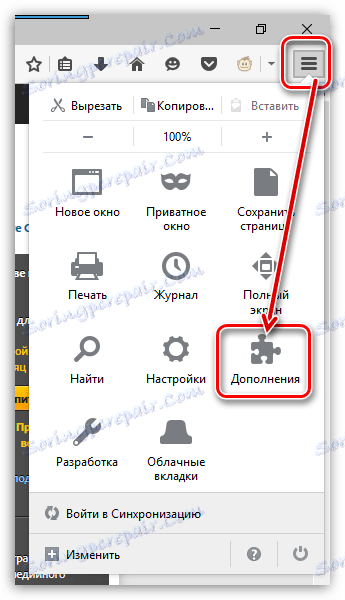
در قسمت چپ، به برگه برنامه های افزودنی بروید و تمام افزودنیهای نصب شده در مرورگر خود را غیر فعال کنید. با رفتن به تب های تم ها ، شما باید همان کار را با تم ها انجام دهید، و دوباره مرورگر را به ظاهر استاندارد خود بازگردانید.
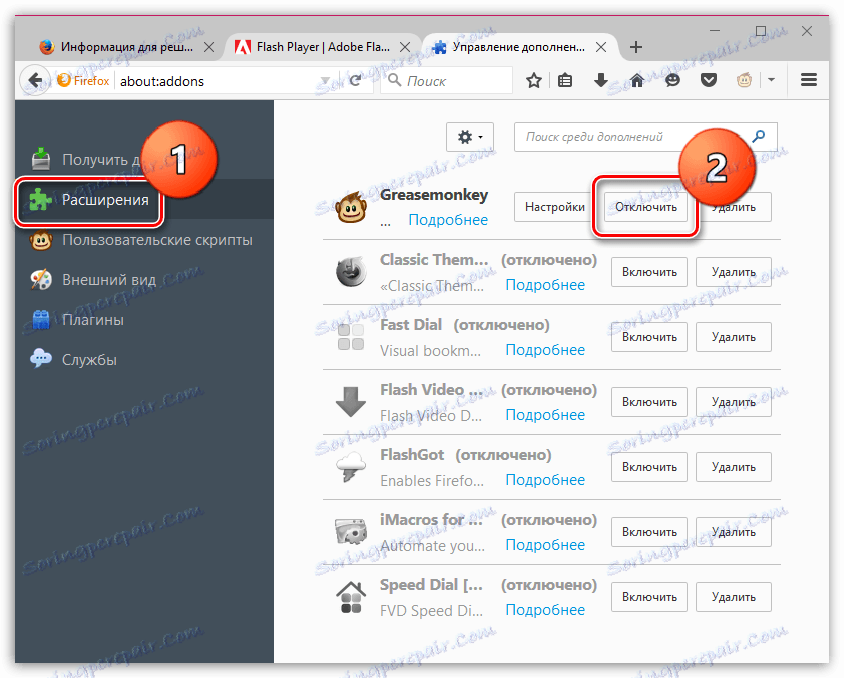
روش 3: به روز رسانی پلاگین ها
پلاگین ها نیز باید به موقع به روز شوند، زیرا پلاگین های قدیمی می توانند نه تنها بارهای جدیتری را برای رایانه به همراه داشته باشند، بلکه با آخرین نسخه مرورگر هم مواجه می شوند.
برای بررسی موزیلا فایرفاکس برای به روز رسانی، به صفحه چک کردن افزونه بروید توسط این لینک . اگر به روزرسانی ها یافت می شود، سیستم از آنها می خواهد آنها را نصب کند.
روش 4: پلاگین را غیرفعال کنید
برخی از افزونه ها می توانند به طور جدی منابع CPU را مصرف کنند، اما در واقع شما به ندرت به آنها مراجعه می کنید.
بر روی دکمه منو مرورگر کلیک کنید و به بخش "افزودنیها" بروید .
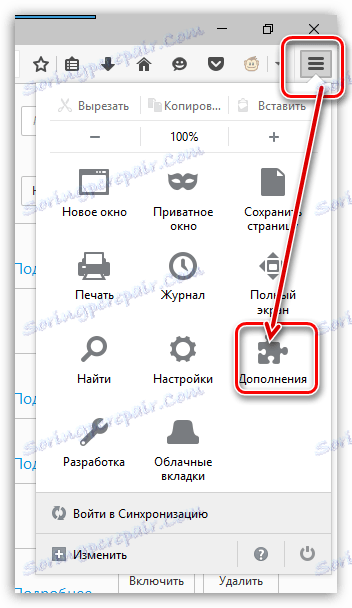
در سمت چپ، به برگه "Plugins" بروید. غیرفعال کردن افزونهها، به عنوان مثال، Shockwave Flash، جاوا و غیره
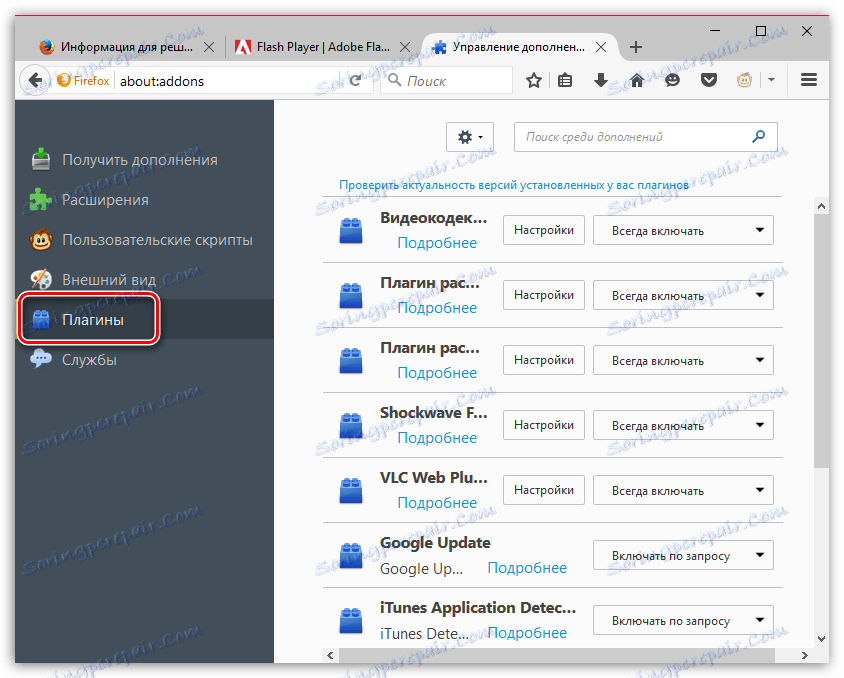
روش 5: تنظیم مجدد تنظیمات فایرفاکس
اگر فایرفاکس "حافظه" "را" می خورد و همچنین بار جدی ای را در سیستم عامل به بار می آورد، یک تنظیم مجدد ممکن است کمک کند.
برای انجام این کار، بر روی دکمه منو مرورگر کلیک کنید، و سپس در پنجره ای که ظاهر می شود، نماد با علامت سوال را انتخاب کنید.
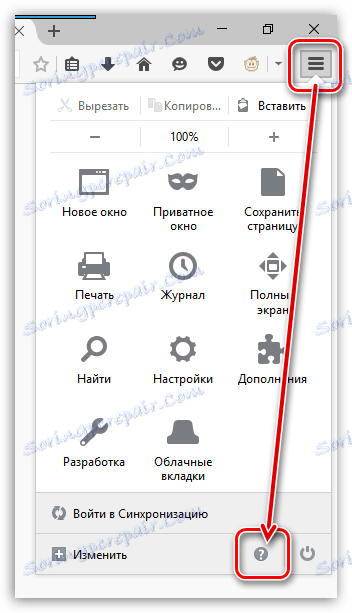
یک منوی اضافی در همان قسمت پنجره ظاهر می شود، که در آن شما باید اطلاعات مورد نظر برای عیبیابی را انتخاب کنید.
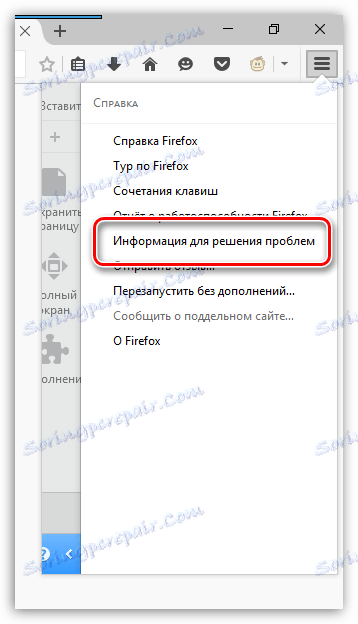
در گوشه سمت راست بالا، روی دکمه "فایرفاکس خالی" کلیک کنید و سپس قصد خود را برای تنظیم مجدد تنظیمات تایید کنید.

روش 6: کامپیوتر خود را برای ویروس ها بررسی کنید
بسیاری از ویروس ها به طور خاص در هدف قرار دادن مرورگرها هدف قرار می گیرند، بنابراین اگر موزیلا فایرفاکس شروع به بارگذاری جدی در رایانه کند، شما باید فعالیت ویروسی را مشکوک کنید.
یک حالت عمیق اسکن را بر روی آنتی ویروس خود اجرا کنید یا از یک ابزار مخصوص درمان مانند Dr.Web CureIt استفاده کنید . پس از اینکه اسکن کامل شد، همه ویروس ها را پیدا کرده و سپس سیستم عامل را راه اندازی مجدد کنید.
روش 7: شتاب سخت افزاری را فعال کنید
فعال کردن شتاب سخت افزاری باعث کاهش بار CPU می شود. اگر شتاب سخت افزاری شما در حالت شما غیرفعال شده باشد، توصیه می شود آن را فعال کنید.
برای انجام این کار، بر روی دکمه منو فایرفاکس کلیک کنید و به بخش «تنظیمات» بروید .
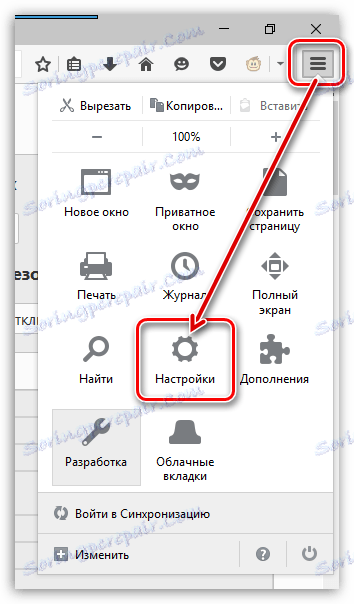
در بخش چپ پنجره، به برگه "پیشرفته" بروید و در قسمت بالایی، به subtab زیر بروید. در اینجا شما نیاز به قرار دادن یک تیک در کنار آیتم "در صورت امکان، از شتاب سخت افزاری استفاده کنید . "

روش 8: حالت سازگاری را غیرفعال کنید
اگر مرورگر شما با حالت سازگاری کار می کند، توصیه می شود آن را غیرفعال کنید. برای انجام این کار، بر روی دسکتاپ در میان میانبرهای موزیلا فایرفاکس کلیک کنید. در منوی context که ظاهر می شود، "Properties" را انتخاب کنید.

در پنجره جدید، به تب "سازگاری" بروید و سپس گزینه "اجرای برنامه ها در حالت سازگاری" را علامت بزنید. تغییرات را ذخیره کنید
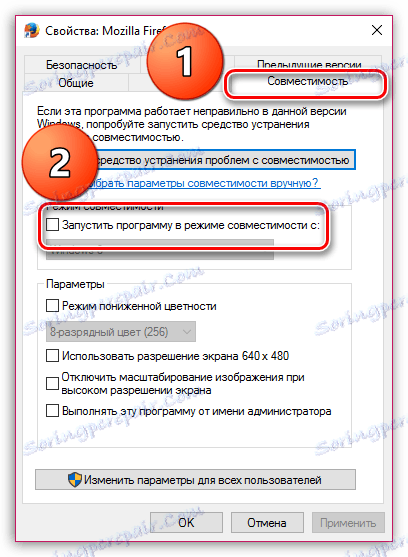
روش 9: مرورگر را دوباره نصب کنید
این سیستم ممکن است سقوط کند و باعث اشتباه مرورگر وب شود. در این مورد، شما می توانید این مشکل را با سادگی نصب مجدد مرورگر برطرف کنید.
اول از همه، شما باید کاملا از موزیلا فایرفاکس خود را از کامپیوتر خود حذف کنید.
همچنین ببینید: نحوه حذف موزیلا فایرفاکس از کامپیوتر شما به طور کامل
هنگامی که مرورگر حذف می شود، می توانید به نصب تمیز مرورگر بروید.
روش 10: به روز رسانی ویندوز
در رایانه، لازم است نه تنها ارتباط برنامه ها، بلکه سیستم عامل نیز حفظ شود. اگر مدت زمان طولانی ویندوز را به روز نکرده اید، باید آن را از طریق منوی «کنترل پنل» - «Windows Update» انجام دهید .
اگر شما یک کاربر ویندوز XP هستید، توصیه می کنیم که نسخه سیستم عامل را به طور کامل تغییر دهید این مدت طولانی بی ربط بوده و بنابراین توسعه دهندگان آن را پشتیبانی نمی کنند.
روش 11: WebGL را غیر فعال کنید
WebGL یک تکنولوژی است که مسئول برقراری ارتباط صوتی و تصویری در مرورگر است. قبل از اینکه ما در مورد چگونگی و چرا لازم است WebGL را غیر فعال کنیم، بنابراین ما بر این مسئله تمرکز نمی کنیم.
همچنین ببینید: نحوه غیر فعال کردن WebGL در مرورگر موزیلا فایرفاکس
روش 12: شتاب سخت افزاری برای فلش پلیر را فعال کنید
فلش پلیر همچنین به شما اجازه می دهد تا از شتاب سخت افزاری استفاده کنید که به شما اجازه می دهد تا بار در مرورگر و به همین ترتیب منابع کامپیوتر به طور کلی کاهش دهید.
برای فعال کردن شتاب سخت افزاری برای فلش پلیر، بروید توسط این لینک و راست کلیک بر روی بنر در بالای پنجره. در منوی زمینه نمایش داده شده، انتخاب را به نفع پارامترها انتخاب کنید.
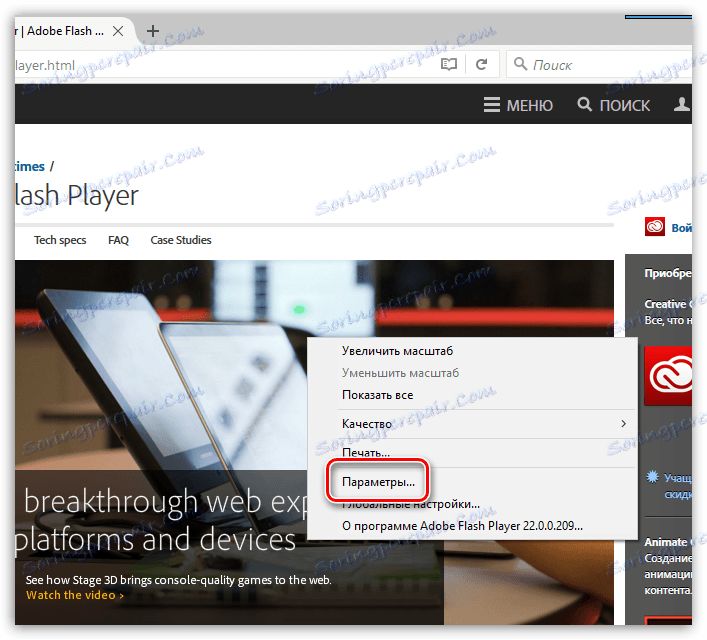
پنجره مینیاتوری روی صفحه نمایش ظاهر می شود، که در آن شما باید علامت کادر «فعال کردن شتاب سخت افزاری» را علامت بزنید و سپس روی دکمه «بستن» کلیک کنید.
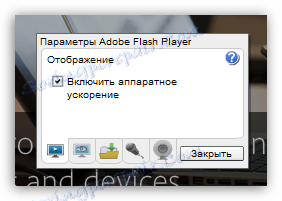
به عنوان یک قاعده، اینها راه اصلی برای حل مشکل با استفاده از مرورگر موزیلا فایرفاکس هستند. اگر روش خود را برای کاهش بار بر روی CPU و RAM فایرفاکس داشته باشید، به ما در مورد آنها در مورد نظرات خود بگویید.